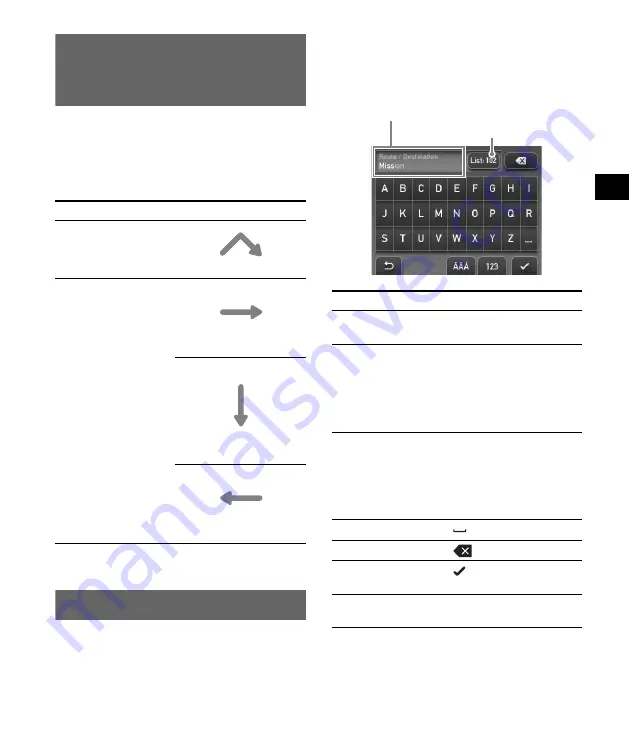
9
Opération Gesture Command
(Commandes par mouvement
du doigt)
Sur la carte (sauf en mode de défilement de la
carte), en formant par exemple une ligne avec le
doigt sur l’écran, vous pouvez facilement
exécuter les opérations les plus courantes. C’est
ce qu’on appelle Gesture Command (commandes
par mouvement du doigt).
*
Pour plus de détails sur les raccourcis, reportez-
vous aux pages 11 et 14.
Opérations du clavier
Le clavier est affiché lorsque vous devez saisir du
texte.
Il vous suffit de saisir des caractères en
majuscules car le système les convertit
automatiquement en caractères appropriés. Vous
pouvez saisir des caractères spéciaux si
nécessaire.
*
La liste des candidats s’affiche automatiquement
une fois les candidats restreints lorsque vous
continuez à saisir des caractères.
Pour
Dessinez
lancer la navigation
vers votre domicile
un accent circonflexe.
lancer la navigation
vers le centre d’intérêt
le plus proche
enregistré sous les
raccourcis*
Raccourci 1
une ligne horizontale
(de gauche à droite).
Raccourci 2
une ligne verticale
(vers le bas).
Raccourci 3
une ligne horizontale
(de droite à gauche).
Pour
Touchez
saisir un caractère
alphabétique
la touche de caractère de
votre choix.
saisir un caractère
spécial
« ÂÄÁ » pour basculer
vers le clavier
alphabétique, puis
touchez le caractère de
votre choix et « ABC »
pour revenir au clavier.
saisir un numéro
« 123 » pour basculer
vers le clavier
numérique, puis touchez
la touche numérique de
votre choix et « ABC »
pour revenir au clavier.
saisir un espace
supprimer un caractère
sélectionner un
candidat
ou le candidat dans
la liste.
afficher la liste des
candidats*
« List »
Candidat/zone de saisie
Nombre de candidats
Summary of Contents for NAV-U NV-U71T
Page 37: ......















































